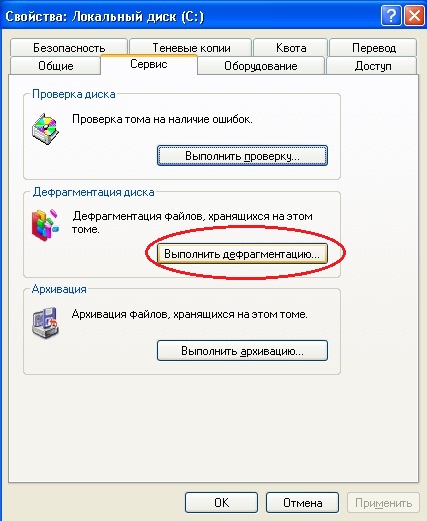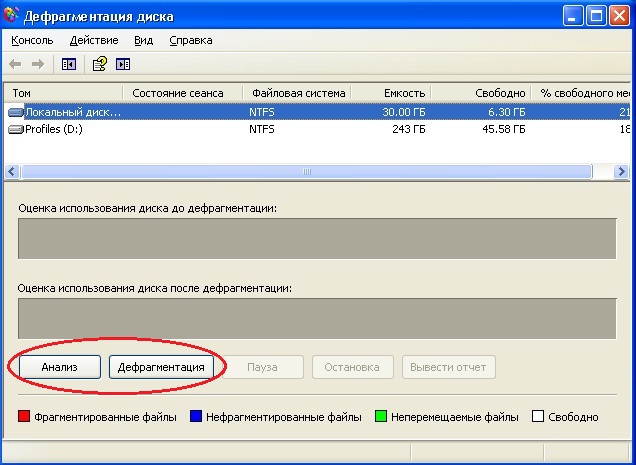Наверное, вы замечали, что новый компьютер работает значительно быстрее, чем компьютер, который Вы использовали уже несколько месяцев/лет. В серии из нескольких новостных рассылок мы постараемся разобраться в основных причинах этого явления и указать способы их устранения.
Первая причина – это появление высокой фрагментации файлов на жестком диске. Возможно, вы были в курсе, что информация на жестком диске хранится и считывается небольшими кусочками и что сам жесткий диск – это подобие грампластинки. Фрагментация данных – это когда кусочки одного файла записаны на пластинку не последовательно, а лежат в разных местах. Естественно, в этом случае считывание информации происходит в десятки раз медленнее.
Высокая фрагментация файлов возникает в случаях, когда вы часто их изменяете: создаете, удаляете, вносите информацию. Эффект может усиливаться, если на вашем диске заканчивается дисковое пространство.
Как этого избежать? Очень просто: проверять диска на фрагментацию и делать его дефрагментацию в случае необходимости.
Для дефрагментации диска можно запустить встроенную в Windows утилиту «Дефрагментация диска», расположенную в меню «Пуск – Все программы – Стандартные – Служебные». Также эту программу вы можете запустить напрямую через свойства диска из раздела «Сервис» (Рис. 1)
Рис. 1 Запуск утилиты дефрагментации.
В самой утилите вы можете провести анализ диска на предмет необходимости дефрагментации или сразу же ее запустить (Рис. 2)
Рис. 2
После проведения анализа будет выведен отчет о том, необходима или нет дефрагментация диска (Рис. 3)
Рис. 3
Выполняя анализ данных на жестком диске на предмет необходимости проведения дефрагментации, вы не только сохраните скорость считывания данных с жесткого диска, но и продлите его срок жизни.
P.S: В операционных системах Windows Vista и Windows 7 появилась возможность настройки дефрагментации по расписанию.